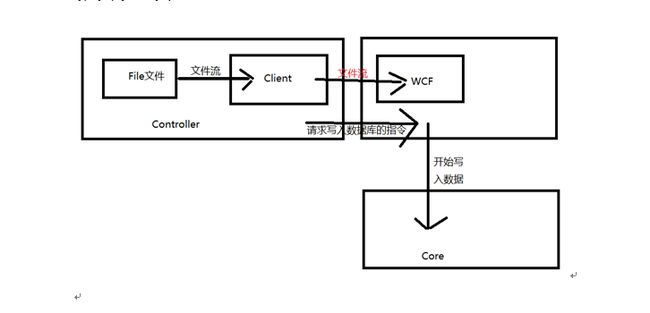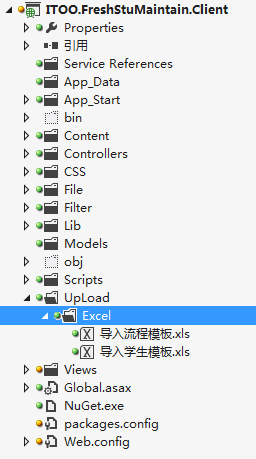Excel数据导入___你hold住么(一)
最近小编跟着团队一起开发ITOO3.0高校云平台项目,其中的收获是不言而喻滴,在项目中有个导入功能:导入学生信息;导入班级信息:导入教学楼信息等,在不知多少次的尝试之下,成功实现功能。
框架分析
详细解释一下
- 第二步:通过NPOI文件流(具体的专业名称不知道是叫啥,姑且称文件流)将保存在Client的Excel文件流传到WCF框架的Server端
- 第三步:在Server端中,新建文件夹保存Excel模板的xml文件

Server端中的XML文件起到解析的作用,从而将Excel 中的数据插入Insert到数据表中
代码设计
上传Excel到Server
* Controller
private readonly IUploadFile upLoadService1 = ServiceFactory.GetUploadFileService();
#region ImportFlowBatch()+批量导入流程-徐露-2015年7月8日10:39:02
///
/// 批量导入流程
///
///
public ActionResult ImportFlowBatch()
{
#region 文件验证以及上传到指定文件夹 Client端
HttpPostedFileBase file = Request.Files[“files”];
string strFileName;
string strSavePath;
string ClientPath = AppDomain.CurrentDomain.BaseDirectory + “File\UpFile\”;
string strPaperId = “1”;
//这个是Client端的文件保存路径
if (file == null || file.ContentLength <= 0)
{
ViewBag.error = "文件不能为空";
return View();
}
else
{
string strFilename = Path.GetFileName(file.FileName);
int intFilesize = file.ContentLength;//获取上传文件的大小单位为字节byte
string fileEx = System.IO.Path.GetExtension(strFilename);//获取上传文件的扩展名
string strNoFileName = System.IO.Path.GetFileNameWithoutExtension(strFilename);//获取无扩展名的文件名
int Maxsize = 4000 * 1024;//定义上传文件的最大空间大小为4M
string FileType = ".xls,.xlsx";//定义上传文件的类型字符串
strFileName = strNoFileName + DateTime.Now.ToString("yyyyMMddhhmmss") + fileEx;
if (!FileType.Contains(fileEx))
{
ViewBag.error = "文件类型不对,只能导入xls和xlsx格式的文件";
//return View();
}
if (intFilesize >= Maxsize)
{
ViewBag.error = "上传文件超过4M,不能上传";
//return View();
}
strSavePath = Path.Combine(ClientPath, strFileName);
file.SaveAs(strSavePath);
}
#endregion
#region 将Client端上传的文件 上传到Server端
FileUploadMessage myFileMessage = new FileUploadMessage();
string strDataFileName = file.FileName;
myFileMessage.FileName = strDataFileName;//文件名
string CientPathName = ClientPath + strFileName;
using (FileStream fs = System.IO.File.OpenRead(CientPathName))
{
myFileMessage.FileData = fs;
try
{
upLoadService1.UploadFileMethod(myFileMessage);
}
catch { }
//关闭流
fs.Close();
}
#endregion
string[] HeadName = { "流程ID", "流程名称", "优先级", "是否启用(启用1,未启用0)", "流程Url", "时间戳", "是否删除" };
//调用执行 写数据库
if(upLoadService1.ServiceReadFile (strDataFileName ,strPaperId )==null) {
return RedirectToAction("Index","ImportStudent");
}
else
{
DataTable table = upLoadService1 .ServiceReadFile (strDataFileName ,strPaperId )[0];
return File (Export .ExportManager .ExportExcel (table,HeadName ),"application/vnd.ms-excel", "流程导入错误列表" + ".xls");
}
}
#endregion
*在Service中读取Excel文件,写入数据库
需要加的三个:IUploadFile(接口)、UploadFile(实现类)、以及ServiceFactory(工厂)
篇幅限制,具体代码不再粘贴,小编会具体上传Demo,另行下载
*XML配置
针对每一个导入的Excel都需要一个相应的XML配置文件,以便底层方法能够解析获取
XML应统一放置在某一路径下,具体路径配置如下:
<appConfig>下添加节点
<add key="ExcelImportXMLPath" value="Models/ImportConfigXML"/>
即将配置文件存放路径放在了Service层的Models/ImportConfigXML文件夹下。
命名:各系统可根据具体情况具体命名,调用方法时需要传入XML文件名称
具体XML配置可参考:
<?xml version="1.0" encoding="utf-8" ?>
<Excel name="导入流程模板">
<Sheet name="流程" table="FreshFlowEntity" primaryKey="FlowID" pkType="guid">
<Column name="流程名称" field="Name">
<DataType>string</DataType>
<ForeignKey isExist="false"></ForeignKey>
</Column>
<Column name="优先级" field="Sort" isNecessary="true">
<DataType>int</DataType>
<ForeignKey isExist="false"></ForeignKey>
</Column>
<Column name="是否启用(启用1,未启用0)" field="IsUse" isVerifyRepeat="false" >
<DataType>int</DataType>
<ForeignKey isExist="false"></ForeignKey>
</Column>
<Column name="流程Url" field="Url" isVerifyRepeat="false">
<DataType>string</DataType>
<ForeignKey isExist="false"></ForeignKey>
</Column>
<Column name="时间戳" field="TimeSpan" isNecessary="false" isVerifyRepeat="false" >
<DataType>DateTime</DataType>
<ForeignKey isExist="false"></ForeignKey>
</Column>
<Column name="是否删除" field="IsDelete" isVerifyRepeat="false">
<DataType>int</DataType>
<ForeignKey isExist="false"></ForeignKey>
</Column>
</Sheet>
</Excel>
以上就是做导入的基本流程,那是不是完好敲出代码就能正常运行呢,请见小编下文分析 link text